Alternative Free ad Adobe Acrobat Reader ⇨ per Leggere⋆Aprire⋆Modificare i File Pdf
 Le alternative ad Acrobat Reader servono a leggere i file pdf come se si leggesse una pagina web, velocemente, anche su computer più vecchi e meno potenti.
Le alternative ad Acrobat Reader servono a leggere i file pdf come se si leggesse una pagina web, velocemente, anche su computer più vecchi e meno potenti.
Acrobat Reader
 Acrobat Reader e il "Portable Document Format" (PDF) sono essenziali per la comunicazione Internet.
Acrobat Reader e il "Portable Document Format" (PDF) sono essenziali per la comunicazione Internet.
Adobe Reader è il programma principale per aprire e leggere i documenti PDF, inventati da Adobe stessa.

Grazie a questo formato di file, è possibile condividere documenti, preservando la formattazione e la modifica, indipendentemente dal software di elaborazione testi che viene usato per crearlo.

Col passare del tempo il formato PDF è diventato uno standard mondiale per diffondere documenti.
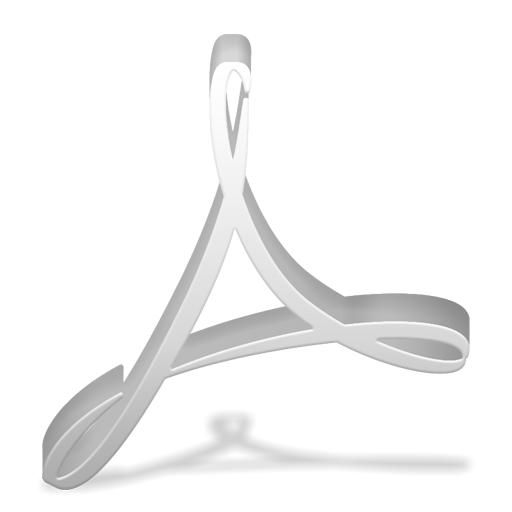
La Adobe è diventata ricca e potente e ha cercato di migliorare il suo Reader, il programma nato per leggere e aprire i file pdf.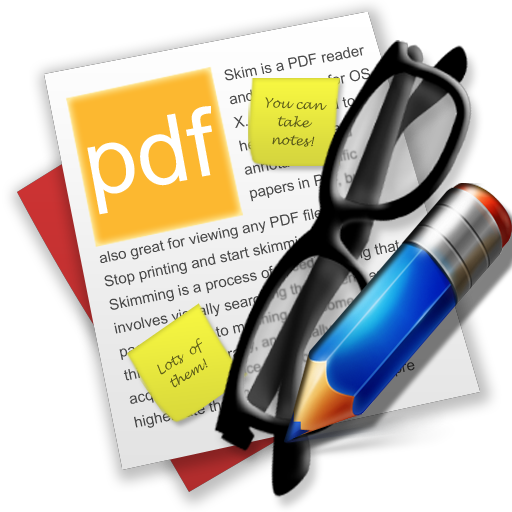
Migliorando e sviluppando, aggiungendo sempre nuove caratteristiche aggiuntive, Adobe Acrobat Reader è diventato un programmone grosso e pesante.
Con funzioni inutili per il 99% degli utenti.
Dalla prima versione all'ultima, la versione 10 Adobe Reader 11, si è passati da un software di 2 MB a uno di 35 MB che dopo averlo installato occupa circa 150 MB di spazio sul computer.

Infatti, da oggi è possibile scaricare gratis ed installare sul proprio computer la nuova versione in italiano del programma Adobe Acrobat Reader 11. La versione 11 viene sviluppata per avere un piena compatibilità anche con Windows 8, il nuovo sistema operativo Microsoft.

Praticamente, quando si apre un file pdf col Reader 9 il tempo di caricamento e la memoria usata sono triplicati e non sa il perchè.
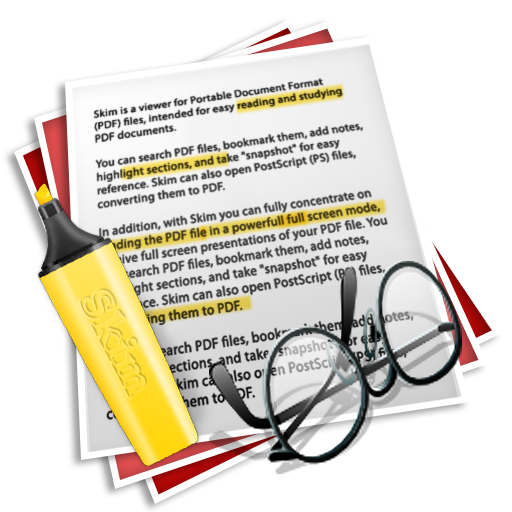
Oggi vedremo delle valide alternative, ad Acrobat Reader, per leggere i file pdf come se si leggesse una pagina web, velocemente, anche su computer più vecchi e meno potenti.
 Chiaramente open source.
Chiaramente open source.

I migliori programmi per sostituire il software della Adobe sono:
1) Sumatra PDF , più leggero, portatile e non si deve installare ma funziona cosi com'è ed è opensource: senza pubblicità e gratis.
2) Foxit Reader , un software di 3,56 MB che installato occupa 7,14 MB ma esiste anche una versione portatile ancora più leggera.

Il layout di Foxit è molto simile ad Adobe Reader e ha molte delle stesse funzionalità. L’apertura è decisamente più veloce rispetto al reader di Abobe.  Presenta i segnalibri editabili, un motore di ricerca all’interno del testo, la modalità di visione a schermo intero, il multi-tab browsing , cioè più documenti aperti nella stessa finestra.
Presenta i segnalibri editabili, un motore di ricerca all’interno del testo, la modalità di visione a schermo intero, il multi-tab browsing , cioè più documenti aperti nella stessa finestra.  È possibile aggiungere le note, applicare lo zoom, fare la ricerca sul testo, vedere il documento senza immagini e altro ancora.
È possibile aggiungere le note, applicare lo zoom, fare la ricerca sul testo, vedere il documento senza immagini e altro ancora.

Inoltre si integra, dalla versione 3.0, con i browser Internet Explorer e Firefox.
Il download, è disponibile in lingua inglese da cui è possibile anche scaricare i vari addon. Esiste anche la versione in italiano.

La compatibilità è per i sistemi Windows2000/XP/2003/Vista e Linux.
3) Nitro PDF: l'unico lettore PDF gratuito che ti permette di creare molto.
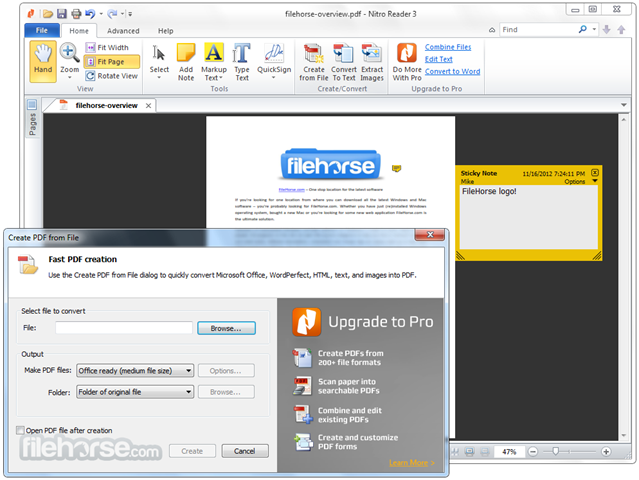
E’ il miglior lettore di file pdf inglobando funzionalità di modifica e creazione simili a quelli di Acrobat Writer (programma a pagamento) e si integra completamente in Windows 7 e in Office.

Nitro PDF Reader, assolutamente gratuito per Windows, serve, prima di tutto, ad aprire i documenti pdf dal computer per leggerli.

Non è solo questo:
-
Selezione di testo e grafica sul documento.
-
Possibilità di passare un evidenziatore, di sottolineare testi o cancellarli.
-
Funzione di scrittura sul file pdf.
-
Aggiunta di note
-
Aggiunta di una firma a timbro
-
Estrazione di testo dal pdf in un file modificabile.
-
Estrazione di immagini
-
Creazione di documenti PDF a partire dalla conversione dei file word, Excel, Powerpoint, gli altri programmi Office e diversi altri formati.
-
Diverse modalità di visualizzazione, compresa la rotazione del foglio sullo schermo e lo zoom
Nitro PDF Reader si può scaricare gratis dal sito dello sviluppatore, sia a 64 bit che a 32 bit, e si installa come un normale programma.
 L'unica nota da fare è che Nitro PDF Reader è ancora in beta testing quindi, anche se funziona bene, non si uò escludere la possibilità di bug.
L'unica nota da fare è che Nitro PDF Reader è ancora in beta testing quindi, anche se funziona bene, non si uò escludere la possibilità di bug.
 In fase di installazione, chiede se diventare il visualizzatore predefinito per i file pdf. L'interfaccia viene inglobata armoniosamente con le applicazioni native di Windows, quali WordPad e Paint, così come Office 2003, 2007 e 2010.
In fase di installazione, chiede se diventare il visualizzatore predefinito per i file pdf. L'interfaccia viene inglobata armoniosamente con le applicazioni native di Windows, quali WordPad e Paint, così come Office 2003, 2007 e 2010.
 Se si imposta Nitro PDF Reader come default in formato PDF viewer, solo sulle versione a 32 bit, si vedranno le miniature dei file sulla cartella che li contiene, come se fossero video.
Se si imposta Nitro PDF Reader come default in formato PDF viewer, solo sulle versione a 32 bit, si vedranno le miniature dei file sulla cartella che li contiene, come se fossero video.
Se si attiva il riquadro di anteprima poi è addirittura possibile leggere il file PDF completo in Windows Explorer, ossia direttamente su un riquadro che si apre sulla cartella dove sta il file.
L'anteprima del PDF funziona anche in Outlook cosi, se si riceve una mail con un allegato PDF, è possibile selezionare il file e visualizzarlo direttamente nel riquadro di lettura.
4) SlimPDF è un piccolo software da 1,4 MB che permette di leggere i documenti PDF velocemente, con i pulsanti per la stampa, lo zoom e la rotazione.

Molto essenziale, meno buono rispetto a Sumatra ma più leggero.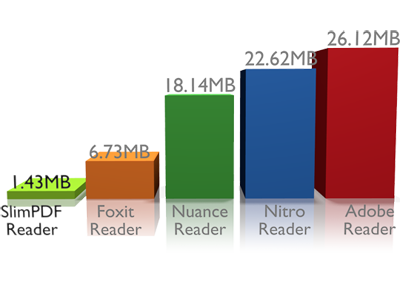 Comunque una comoda scelta migliore del pesante lettore Adobe.
Comunque una comoda scelta migliore del pesante lettore Adobe.
5) PDF-Xchange Viewer è un ottimo programma in italiano per leggere in tutta comodità i documenti PDF.
Un software senza aggiunte di barre pubblicitarie. Si integra con i browser Internet e offre alcune avanzate opzioni di editing.

Nel complesso ha il download ha la dimensione di 17.9 MB mentre dopo che lo si installa pesa sui 25 MB.

Il lettore PDF gratuito di cui tutti parlano è Foxit Reader , ma PDF-XChange Viewer non ha nulla da invidiargli. È veloce, completo, in italiano e si integra senza problemi con Firefox e Internet Explorer. Ha funzioni di editing raramente disponibili in un lettore gratuito.
 Offre tutte le funzionalità tipiche di un visualizzatore di documenti di questo tipo: segnalibri, miniature delle pagine, opzioni di stampa personalizzabili, vari modelli di visualizzazione. Tutte le pagine di un documento possono essere esportate in un file immagine, permette di aggiungere note, sottolineare testi, disegnare figure geometriche e tanto altro ancora.
Offre tutte le funzionalità tipiche di un visualizzatore di documenti di questo tipo: segnalibri, miniature delle pagine, opzioni di stampa personalizzabili, vari modelli di visualizzazione. Tutte le pagine di un documento possono essere esportate in un file immagine, permette di aggiungere note, sottolineare testi, disegnare figure geometriche e tanto altro ancora.

Sinceramente è difficile trovargli una mancanza grave.
La funzione che ci piace di più?
PDF-XChange Viewer permette di scrivere direttamente sui moduli in PDF senza dover prima stamparli. Inoltre consente di scrivere, con la tastiera del computer, sul documento pdf, in modo preciso e pulito.
Per scaricarlo:
1 - Collegatevi al link
2 - scegliete il tipo di versione cliccando sul relativo pulsante di opzione
(Zip installer - EXE installer - Portable Zip). Preferisco quest'ultima (Portable Zip) perchè mantiene pulito il registro di sistema!
3 - cliccate su "download now" e scaricate il file di installazione sul PC 4 - decomprimete il file scaricato (se hai scelto la versione portable)5 - avviate il programma con un doppio clic sul file di avvio.
4 - decomprimete il file scaricato (se hai scelto la versione portable)5 - avviate il programma con un doppio clic sul file di avvio.
Dopo aver installato PDF-Exchange Viewer e dopo aver aperto il pdf con questo software, si noteranno diverse barre di strumenti in alto.
La scritta PRO, su alcuni comandi, sta ad indicare che sono disponibili solo nella versione Professional a pagamento.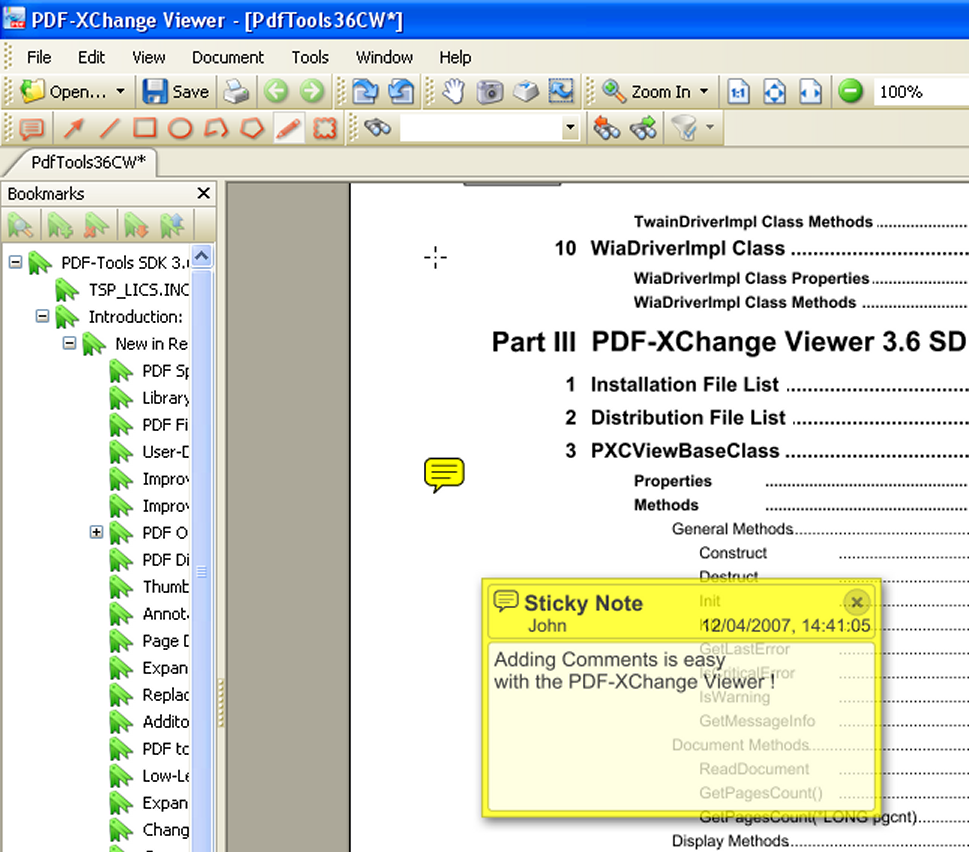
Ma già i comandi disponibili nella versione FREE possono essere sufficienti per le tue esigenze.
Tra cui Annotazioni e commenti. Se non è visibile, va abilitata nel menu Visualizza⇝barre degli strumenti.
Una volta aperto il documento pdf su cui scrivere, si può inserire il testo premendo il tasto apposito che si trova sulla barra.

La stessa funzione si può abilitare dal menu strumenti⇝ commenta e annota⇝testo/finestra testo/richiamo.

Dalla stessa barra dei commenti e annotazioni, portate il puntatore sugli altri comandi e attendete qualche secondo per osservare l'apparizione del messaggio che identifica il comando.

Inoltre premendo sul punto del documento che bisogna compilare, potete aggiungere le note, si può scrivere, scegliendo il font, la dimensione ed i vari stili di scrittura, in grassetto, in corsivo ecc.

La funzione Testo, permette di scrivere immediatamente dove si punta col mouse, la finestra testo permette di selezionare le dimensioni del campo manualmente, richiamo serve invece ad inserire una casella di testo con una freccia.
Con PDF-Xchange Viewer è possibile anche evidenziare il testo scritto, cerchiare, metterci una riga di cancellazione oppure sottolinearlo, eseguendo le personalizzazioni sulla barra delle proprietà.

Alla fine, dopo aver inserito i dati, si può salvare il documento pdf come bozza, per essere corretto successivamente nel caso di errori.
Riaprendo il documento con Acrobat Reader oppure stampandolo, ci si accorgerà che tutte le modifiche e le aggiunte fatte sono assolutamente integrate nel foglio.

Tra le altre cose, PDF-XChange Viewer permette anche di salvare ed estrarre immagini dal pdf.
In teoria ci sarebbe anche la funzione per firmare il documento ma, per usarla, bisogna comprare il programma completo.
6) Perfect PDF Reader un programma molto leggero e velocissimo nell’apertura dei documenti.

Il pacchetto di installazione pesa sui 22 MB e contiene anche altri programmi che non bisogna installare quindi, una volta installato non si supera i 15 MB.

Il programma è completamente gratuito per uso privato non commerciale. Il software è disponibile solo in lingua inglese. E’ compatibile con tutte le versioni di Windows, comprese le 32 - e le edizioni a 64 bit. 
I file vengono visualizzati correttamente senza errori grafici o imperfezioni nell’impaginazione.
Perfect PDF Reader permette di:
- Visualizzare qualsiasi file PDF
- Stampare documenti PDF
- Invia PDF via email
- Compila moduli PDF e li salva come file PDF selezionando l’opzione copy to text dal menu file.
- Annotare i documenti PDF e salvarle come file PDF o inviarli via e-mail
- Firmare i documenti PDF e salvarli come file PDF o inviarli via e-mail
- Esporta pagine di PDF come immagini (JPEG, TIFF, GIF, PNG, BMP) o metafile
- PDF Esporta come testo normale
- Ricerca di termini in più file PDF (e la ricerca in tutti i PDF in una posizione specifica)
- Molti modalità di navigazione e visualizzazione, compresa la rotazione e zoom

Se si sceglie questo lettore per aprire i file pdf quindi ricordarsi di deselezionare tutto tranne il Reader durante la procedura di installazione.

L'interfaccia questa volta ricorda Office 2007, anzi è praticamente identico nella grafica con l'icona in altro a sinistra e il menù con le voci mischiate.

Curiosa la presenza di un pulsante che dice "Open in Acrobat Reader’’.
7) Cool PDF Reader è completamente gratuito per uso privato anche se non viene fatta menzione di limitazioni d’uso neanche in ambito commerciale.

E’ un software leggerissimo nei tempi di avvio, portatile, veloce, e il Pacchetto autonomo è senza installazione, per un totale di 1.07MB.

Presenta la possibilità di slide show a schermo interno, lo zoom per ingrandire o rimpicciolire, i tasti per cambiare le pagine avanti e indietro.
Inoltre garantisce la stampa e anche la conversione verso i formati TXT, BMP, JPG, GIF, PNG, WMF, EMF, EPS.
Supporta i PDF di qualsiasi versione e in più di 68 lingue.

Non fa altro che leggere i file pdf aprendoli in un attimo come se si navigasse su internet. Inoltre, esiste la versione “ stand alone “ che senza installazione garantisce di avere un reader pdf sempre a portata di chiave usb.
Inoltre, esiste la versione “ stand alone “ che senza installazione garantisce di avere un reader pdf sempre a portata di chiave usb.

Mentre le versioni “All-in-one Installer” e “Standard Installer”, anch’esse open source, permettono di effettuare l’installazione in locale sul computer in uso.
8) Per Mac OS X il migliore dovrebbe essere, ma attendo conferme, il programma Skim da circa 9 MB.

9) Per Linux Ubuntu invece il lettore PDf migliore è Evince.


Chi non vuole installare nessun programma, sia per Mac, che per Linux e Windows, si possono aprire i pdf con Google Chrome browser
.
Inoltre Google Docs apre i PDF direttamente usando il browser internet mentre GMail consente di leggere allegati e documenti PDF che vengono ricevuti in posta elettronica.
Ricordo infine che, se si usasse come Suite Office, Libre Office invece di Microsoft Office, si aprirebbero i PDF direttamente da Word.
 Le alternative ad Acrobat Reader servono a leggere i file pdf come se si leggesse una pagina web, velocemente, anche su computer più vecchi e meno potenti.
Le alternative ad Acrobat Reader servono a leggere i file pdf come se si leggesse una pagina web, velocemente, anche su computer più vecchi e meno potenti.  Acrobat Reader e il "Portable Document Format" (PDF) sono essenziali per la comunicazione Internet.
Acrobat Reader e il "Portable Document Format" (PDF) sono essenziali per la comunicazione Internet.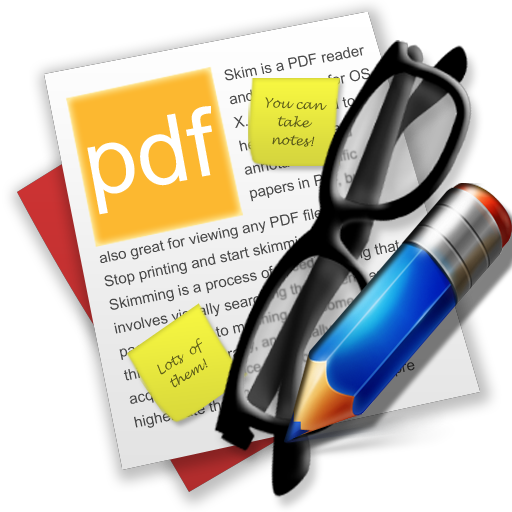
 Chiaramente open source.
Chiaramente open source. 
 Presenta i segnalibri editabili, un motore di ricerca all’interno del testo, la modalità di visione a schermo intero, il multi-tab browsing , cioè più documenti aperti nella stessa finestra.
Presenta i segnalibri editabili, un motore di ricerca all’interno del testo, la modalità di visione a schermo intero, il multi-tab browsing , cioè più documenti aperti nella stessa finestra.  È possibile aggiungere le note, applicare lo zoom, fare la ricerca sul testo, vedere il documento senza immagini e altro ancora.
È possibile aggiungere le note, applicare lo zoom, fare la ricerca sul testo, vedere il documento senza immagini e altro ancora.

 L'unica nota da fare è che Nitro PDF Reader è ancora in beta testing quindi, anche se funziona bene, non si uò escludere la possibilità di bug.
L'unica nota da fare è che Nitro PDF Reader è ancora in beta testing quindi, anche se funziona bene, non si uò escludere la possibilità di bug. In fase di installazione, chiede se diventare il visualizzatore predefinito per i file pdf. L'interfaccia viene inglobata armoniosamente con le applicazioni native di Windows, quali WordPad e Paint, così come Office 2003, 2007 e 2010.
In fase di installazione, chiede se diventare il visualizzatore predefinito per i file pdf. L'interfaccia viene inglobata armoniosamente con le applicazioni native di Windows, quali WordPad e Paint, così come Office 2003, 2007 e 2010. Se si imposta Nitro PDF Reader come default in formato PDF viewer, solo sulle versione a 32 bit, si vedranno le miniature dei file sulla cartella che li contiene, come se fossero video.
Se si imposta Nitro PDF Reader come default in formato PDF viewer, solo sulle versione a 32 bit, si vedranno le miniature dei file sulla cartella che li contiene, come se fossero video.

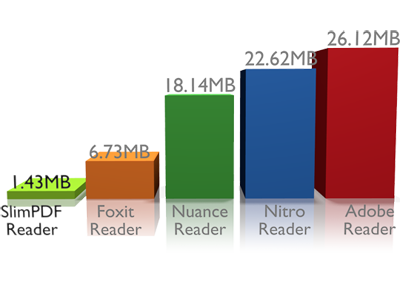 Comunque una comoda scelta migliore del pesante lettore Adobe.
Comunque una comoda scelta migliore del pesante lettore Adobe.  Offre tutte le funzionalità tipiche di un visualizzatore di documenti di questo tipo: segnalibri, miniature delle pagine, opzioni di stampa personalizzabili, vari modelli di visualizzazione. Tutte le pagine di un documento possono essere esportate in un file immagine, permette di aggiungere note, sottolineare testi, disegnare figure geometriche e tanto altro ancora.
Offre tutte le funzionalità tipiche di un visualizzatore di documenti di questo tipo: segnalibri, miniature delle pagine, opzioni di stampa personalizzabili, vari modelli di visualizzazione. Tutte le pagine di un documento possono essere esportate in un file immagine, permette di aggiungere note, sottolineare testi, disegnare figure geometriche e tanto altro ancora. 
 4 - decomprimete il file scaricato (se hai scelto la versione portable)5 - avviate il programma con un doppio clic sul file di avvio.
4 - decomprimete il file scaricato (se hai scelto la versione portable)5 - avviate il programma con un doppio clic sul file di avvio.
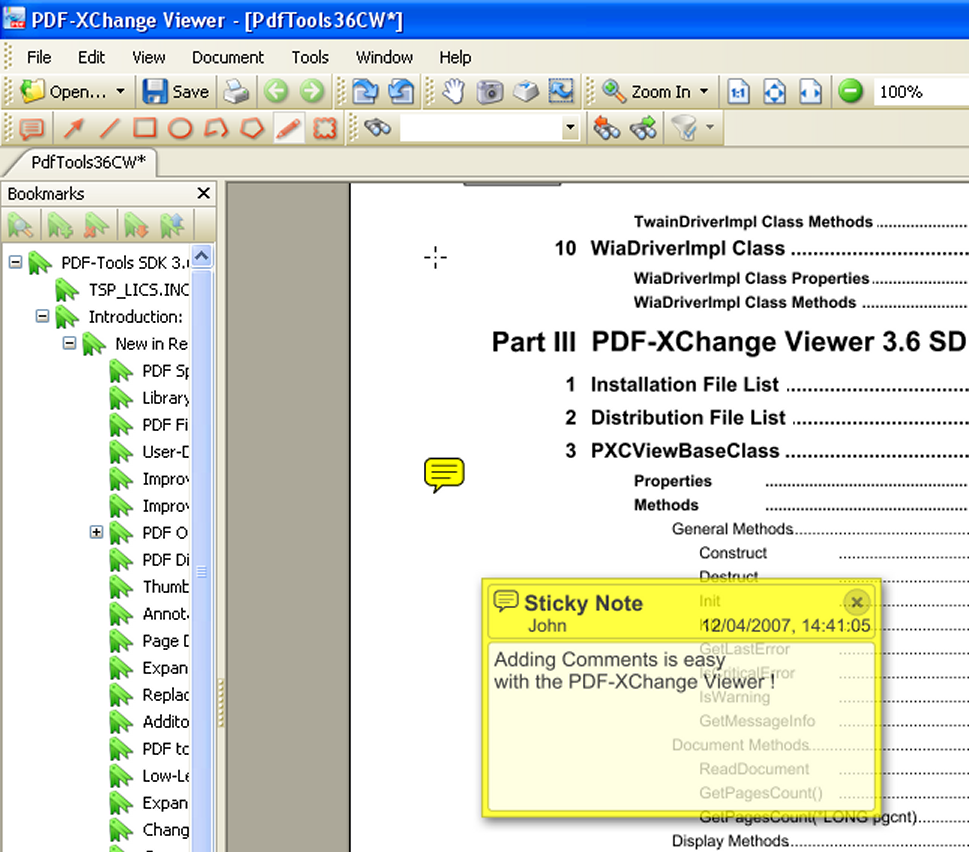






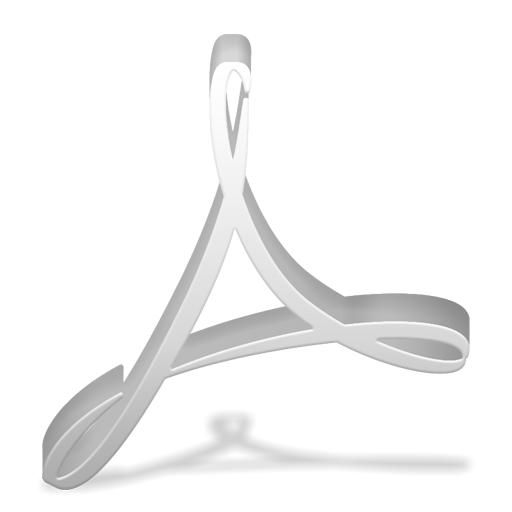

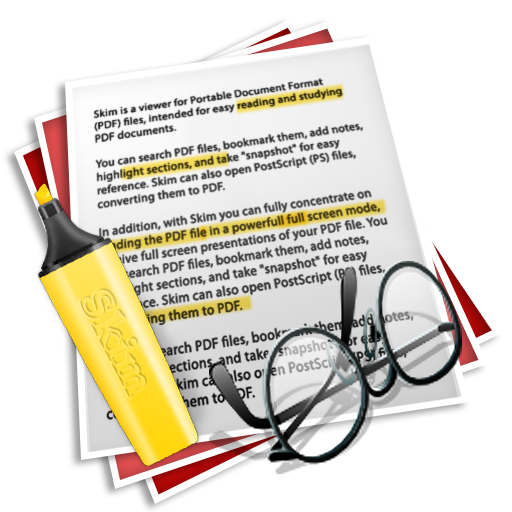



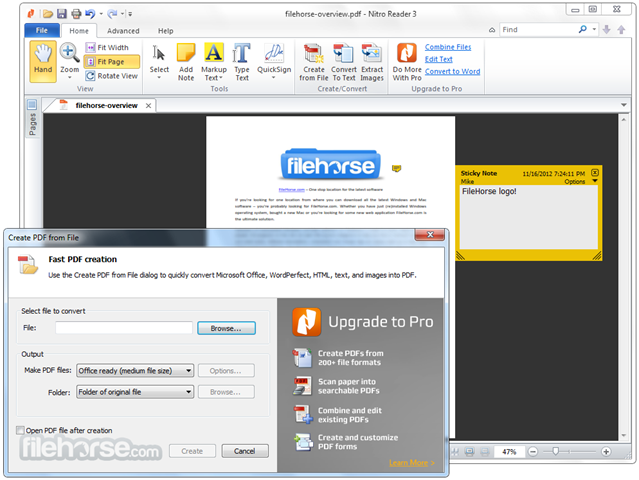




















Nessun commento:
Posta un commento